随着手机摄影的普及,拍摄竖屏视频已成为一种常见的现象,在某些情况下,我们可能需要将竖屏视频转为横屏以更好地适应播放设备或场景需求。这就引出了手机视频横切法的设置技巧。通过合理设置手机拍摄参数和使用适当的编辑工具,我们可以轻松地将竖屏视频转为横屏,让观看者获得更好的视觉体验。接下来让我们一起探索手机视频横切法的设置方法,让我们的视频更加生动、流畅!
把手机拍的竖屏视频转为横屏的技巧
具体步骤:
1.在手机上打开拍摄的视频,如下图所示。可以看到该视频是竖视频,点击视频下的“更多”,页面跳转后点击“详情”,在弹出的详情页,可以看到该视频的大小是360*640像素。
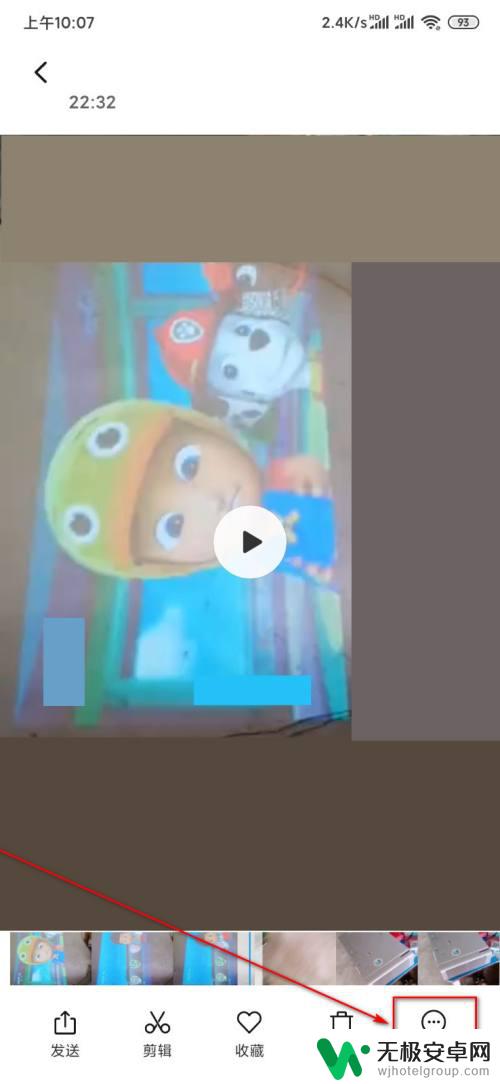
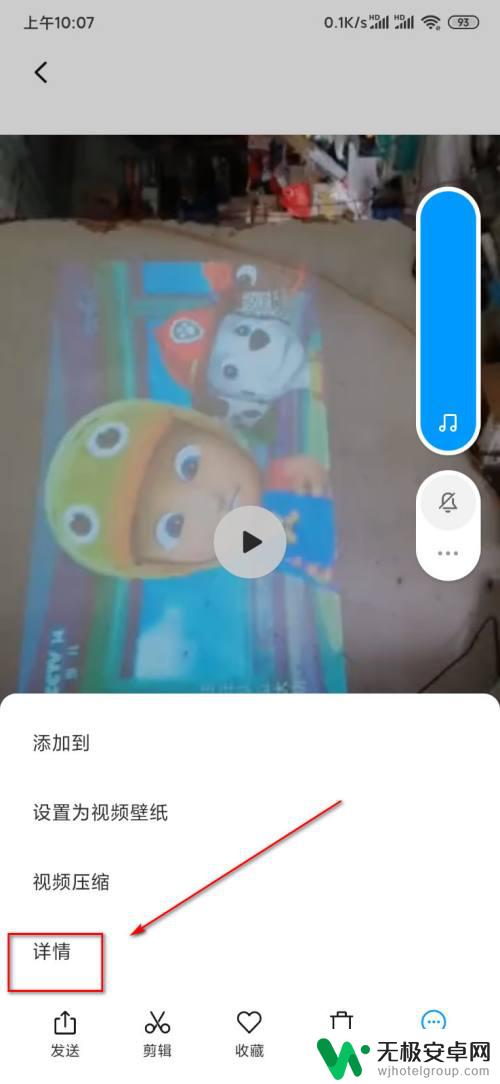
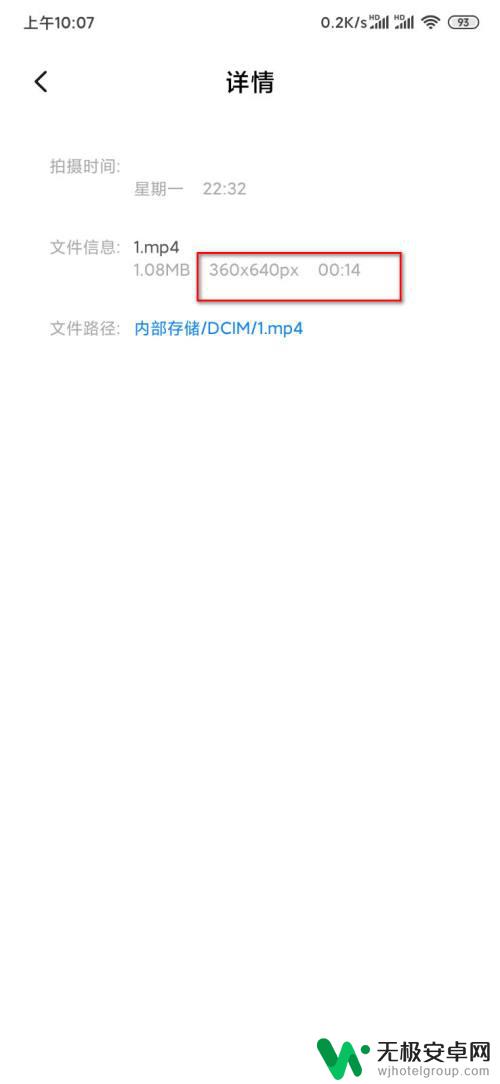
2.手机上打开剪映app,进入软件后点击“开始创作”上的加号。页面跳转到选择要剪辑的视频页面,找到并选中刚才显示的视频后点击下方的“添加到项目”。
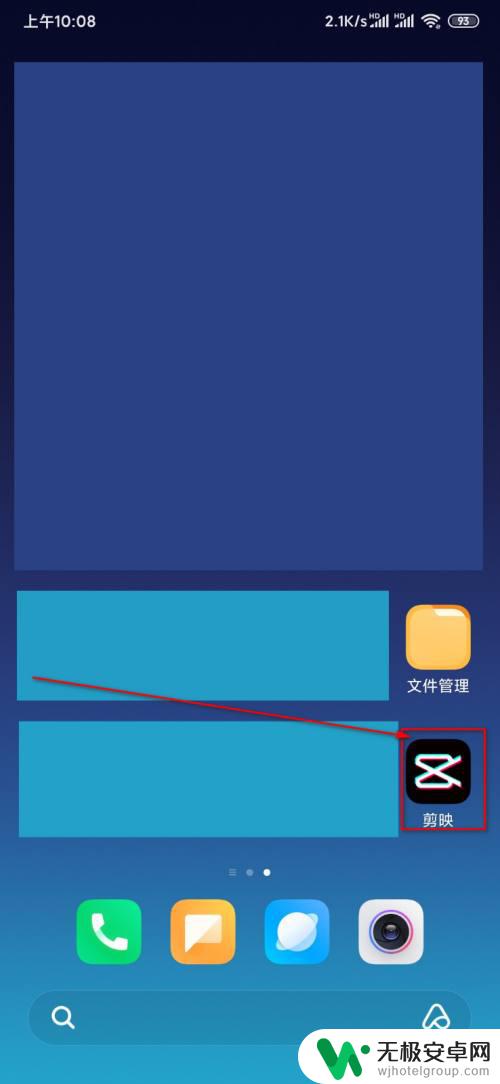
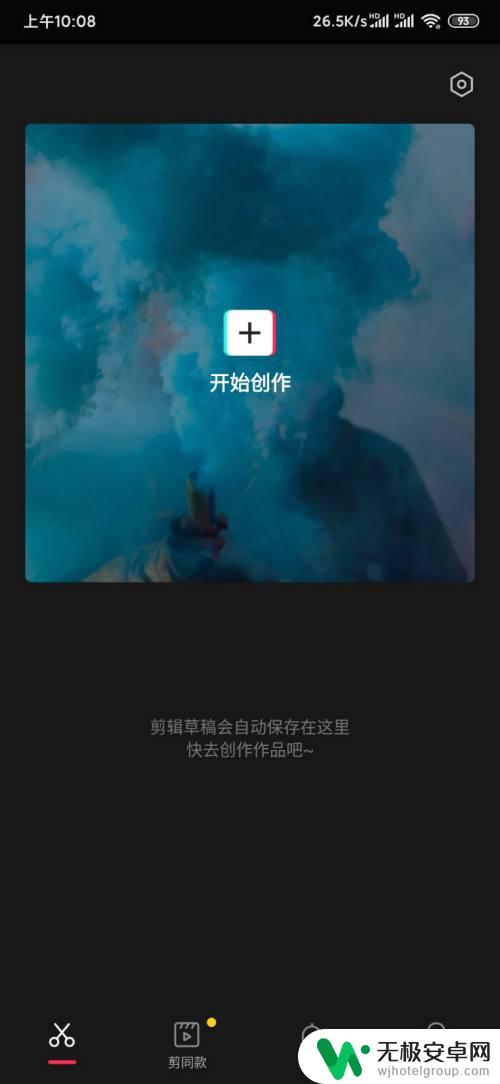
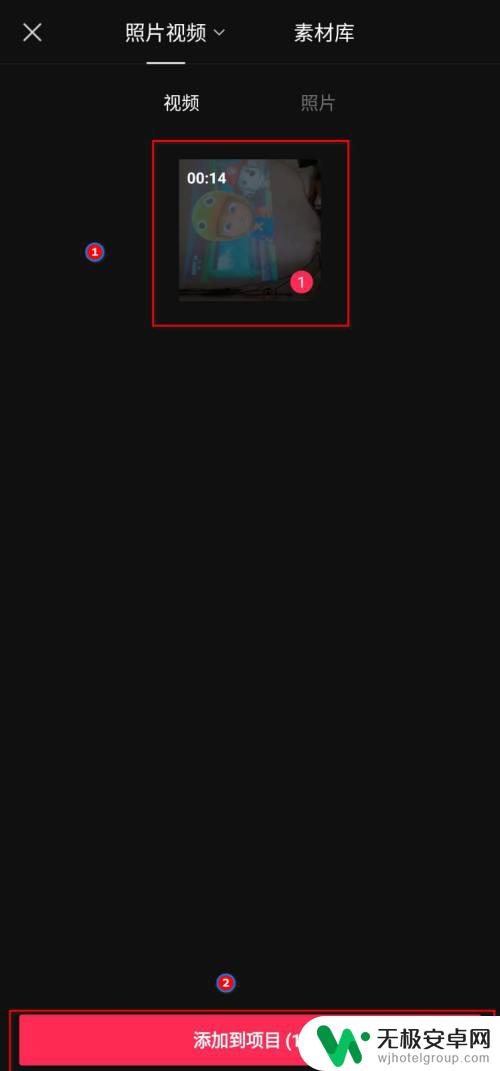
3.视频导入项目后页面如下图所示。手指把底端的内容往左拨动,找到如下图红框处所示的“比例”,在跳转的页面上选中“16:9”。
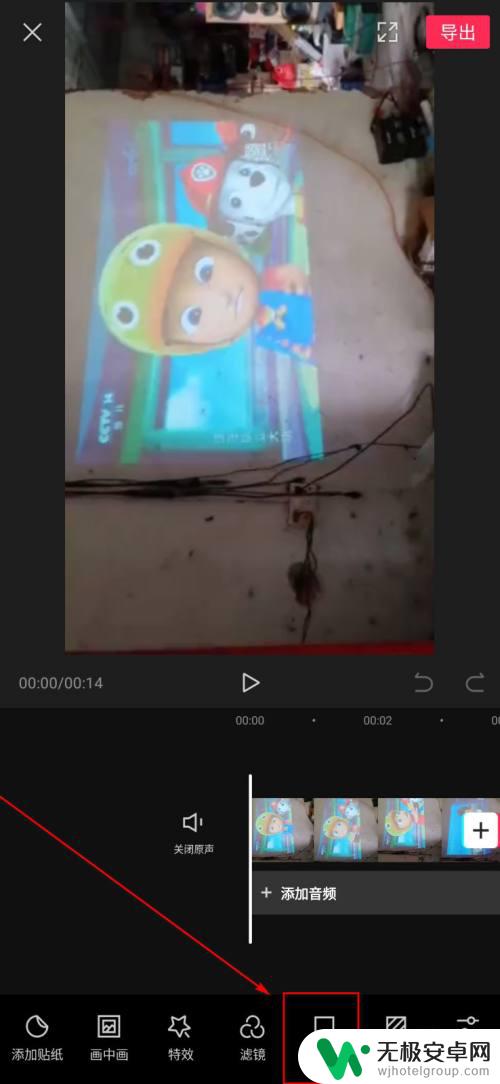
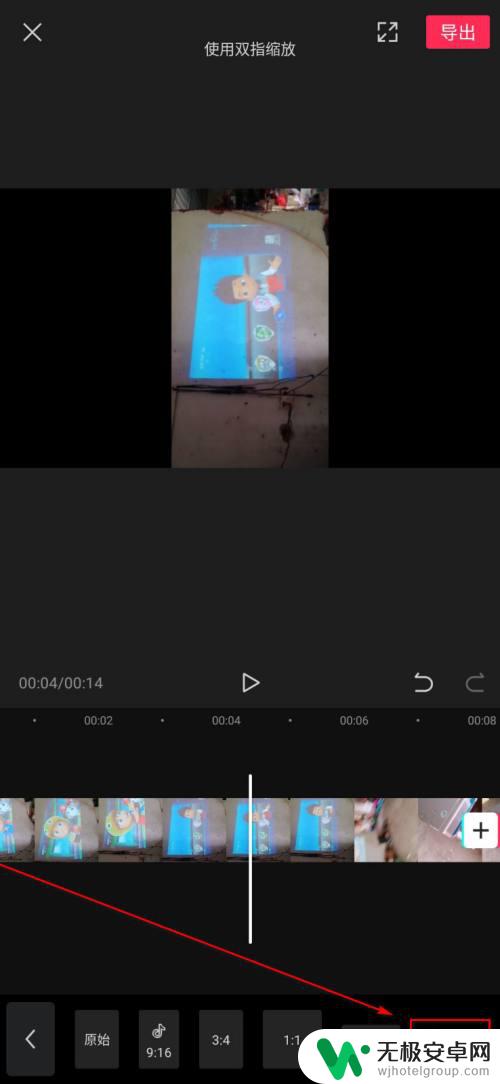
4.返回上一页面,可以看到视频的显示区域扩大了,原始视频的周边出现了黑边,整个视频显示了16:9的画面,点击下方的“剪辑”。

5.页面继续跳转,如下图所示。选中“旋转”。
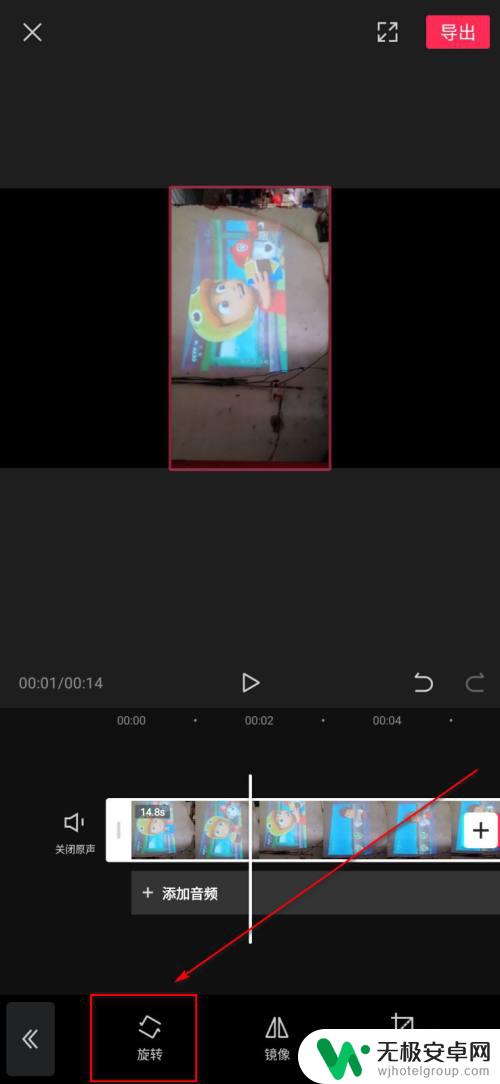
6.返回上一菜单,可以看到视频已经转换为横视频了。视频四周的黑边也不见了,可以继续剪辑,剪辑完毕点击上方的“导出”按钮导出视频即可。
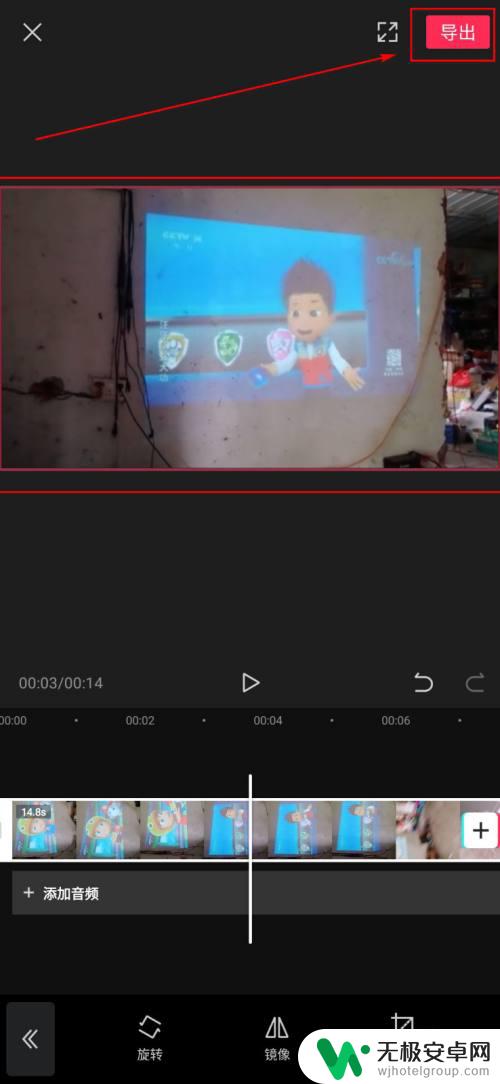
以上就是手机视频横切法设置的全部内容,如果您遇到相同问题,可以参考本文中介绍的步骤来修复,希望这对大家有所帮助。











